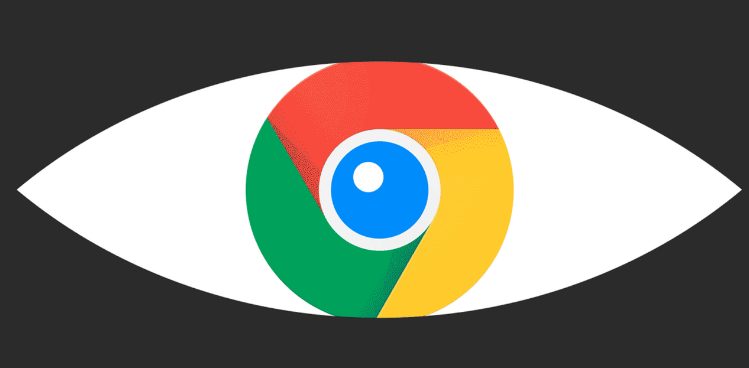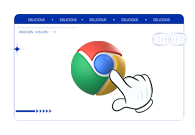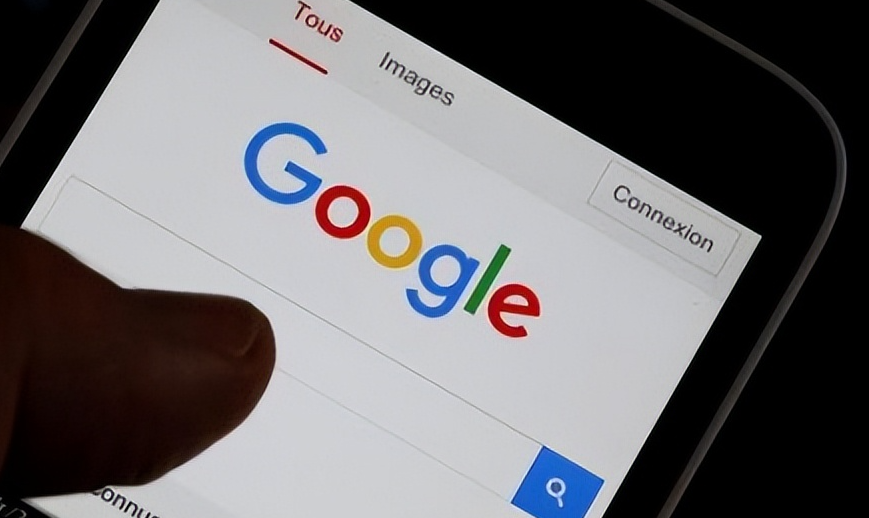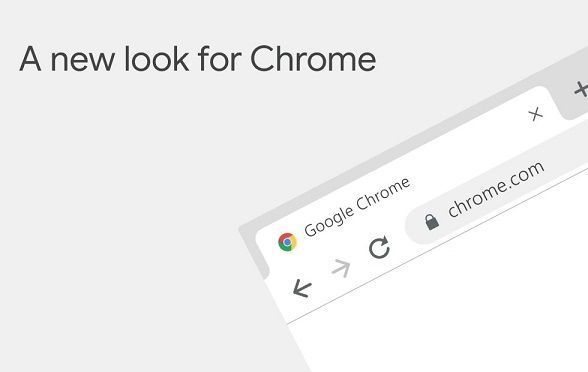详情介绍

1. 检查并关闭可疑插件:点击右上角的三个点图标(菜单按钮),选择“更多工具”,再点击“扩展程序”,进入扩展程序管理页面。在扩展程序管理页面中,逐个禁用或关闭近期安装的插件,然后观察标签页是否还会自动关闭。如果关闭某个插件后问题得到解决,那么很可能是该插件导致的冲突或故障。
2. 更新插件版本:在扩展程序管理页面中,找到可能引起问题的插件,点击“更新”按钮(如果有的话),将插件更新到最新版本。有时候,插件的旧版本可能存在一些兼容性问题或漏洞,导致标签页自动关闭,而更新后的版本可能已经修复了这些问题。
3. 调整插件设置:对于一些已知的可能导致标签页自动关闭的插件,如某些快捷工具插件,可以检查其设置选项。例如,有些插件可能在“选项”或“设置”中有关于双击关闭标签页等相关功能的设置,可尝试将这类设置进行调整或取消勾选,看是否能解决问题。
4. 重新安装插件:如果怀疑插件文件损坏或出现其他问题,可以尝试卸载该插件,然后重新从官方渠道(如Chrome网上应用店)下载并安装。在卸载插件时,要确保彻底清除相关的文件和数据。
5. 检查浏览器兼容性:确保所使用的插件与当前版本的Google Chrome浏览器兼容。有时候,浏览器的更新可能会导致某些插件不再兼容,从而引发各种问题。如果发现插件不兼容,可以查看是否有该插件的更新版本,或者寻找其他类似的兼容插件来替代。